Windows 10'u USB Sürücüden Başlatma - 2019 Kılavuzu
Beğen veya beğenme, optik disklerin geçmişleriyoğun zaman. Daha hızlı ve daha yüksek kapasiteli USB flash sürücüler tarafından değiştirildi. Gittikçe daha fazla bilgisayar USB sürücüyü lehine optik sürücüyü terk ediyor. Bu nedenle, Windows 10 yükleyiciden önyükleme zamanı geldiğinde, kullanışlı bir önyüklenebilir USB'niz olması gerekir.
Peki, önyüklenebilir bir Windows 10 USB sürücüsünü nasıl elde edersiniz? Peki Windows 10 PC'nizi USB'den önyüklemeye nasıl ayarladınız?
Bölüm 1: Önyüklenebilir Windows 10 USB Sürücü Oluşturma
Microsoft önyüklenebilir Windows satsa bile10 adet USB sürücü, kendi kendinize oluşturabilirsiniz. En az 4GB bir USB flash sürücüye, sabit sürücünüzde en az 6 GB ila 12 GB boş alana ve bir İnternet bağlantısına ihtiyacınız olacak.
İlk olarak, ne tür Windows'a ihtiyacınız olduğunu kontrol edin. Bilgisayarınızdaki Windows tuşunu basılı tutun ve duraklat / durdur düğmesine basın. Bilgi “altında bulunur.Sistem tipi”. O zaman indirebilirsiniz Medya Oluşturma Aracı Windows'un 32 bit kopyası veya 64 bit kopyası için.

Ardından aracı çalıştırın; yükleme medyasını yükseltme veya oluşturma seçeneğini göreceksiniz. İkinciyi seç ve sıradaki hedefi tıkla.
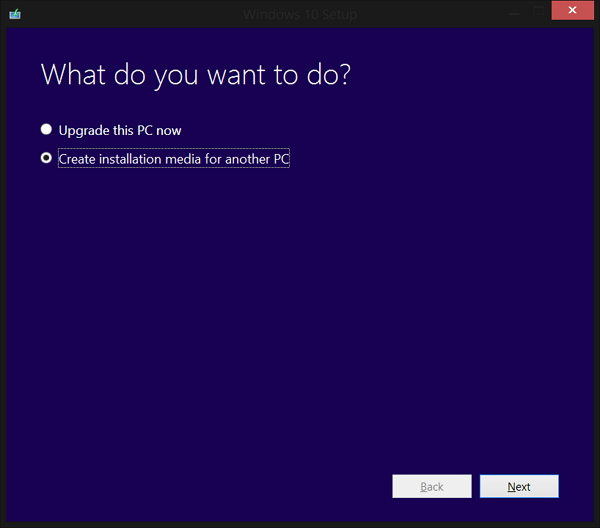
Adımları izleyin ve size en uygun seçenekleri seçin. Lütfen yükleyici N türevlerinin Windows Media Player ile gelmediğini unutmayın. Medya türü olarak USB'yi seçmeyi unutmayın.
- Kullanılabilir alanı kontrol ettikten sonra, araç Windows 10 yükleyiciyi indirerek devam edecektir. İnternet bağlantınızın hızına bağlı olarak işlem biraz zaman alabilir.
- Ve indirme tamamlandığında, araç seçtiğiniz USB'yi kullanarak otomatik olarak önyüklenebilir bir sürücü oluşturur.
- Lütfen sürücüdeki her şeyi sileceğini unutmayın; bu nedenle işleme başlamadan önce önemli dosyaları kaydettiğinizden emin olun.
- Her şey yapıldığı gibi süreç basittirotomatik olarak araç tarafından. Diğer bir seçenek, komut istemini kullanarak önyüklenebilir sürücüyü elle oluşturmaktır. Ama neden daha kolay bir yol varsa neden daha karmaşık bir yol kullanıyorsun? Bu yüzden komut istemi yolunu tartışmayacağız.
Bölüm 2: Windows 10'u USB Sürücüsünden Başlatma
Çoğu bilgisayar varsayılan olarak birincil sabit sürücüden önyüklemeye ayarlanmıştır. Ancak bu yapılandırmayı BIOS'tan değiştirebilirsiniz. Bilgisayarınızı başlattığınızda veya yeniden başlattığınızda BIOS'a erişebilirsiniz.
Çünkü neredeyse çok fazla farklı varbaşlangıç ayarları, belgelerinize bakmalısınız. Ancak genel olarak, bilgisayarınızı yeniden başlatmanız ve BIOS'a girmek için İşlev Tuşlarından birine basmanız gerekir. Daha sonra okları kullanarak BIOS menüsünde dolaşın ve tuşları girin.
Değişiklikleri onayladıktan sonra, bilgisayarınız bir kez daha yeniden başlatılır ve USB'den açılır. Yeniden başlatmadan önce yukarıda oluşturduğunuz önyüklenebilir USB'yi zaten taktığınızdan emin olun.

USB zaten Windows 10 ile yapılandırılmış olduğundan, önyükleme işlemi onu kullanır. Tek yapmanız gereken ekrandaki işlemleri takip etmektir.
Önyükleme Uzmanı
Tüm önyükleme işlemini yapmanıza yardımcı olmak içindaha kolay, Windows Boot Genius adlı bir uygulamadan bazı yardımları kullanabilirsiniz. Bu, kolayca önyüklenebilir bir Windows 10 USB sürücüsü oluşturmanıza ve bilgisayar çökmeleri, mavi ekran, rasgele yeniden başlatmalar, önyükleme ve diğer Windows önyükleme sorunları da dahil olmak üzere "çeşitli önyükleme sorunlarını çözmenize yardımcı olabilecek son Windows önyükleme doktorudur.





![Windows 10'u Güvenli Modda Açmanın 2 Kolay Yolu [2019 Kılavuz]](/images/fix-windows/2-easy-ways-to-boot-windows-10-into-safe-mode-2019-guide.jpg)



